XP系统下怎样安装摄像头驱动
更新日期:2024-03-23 01:48:42
来源:转载
现在,越来越多用户都开始使用视频聊天,因为这样既可以联系到对方,又可以看到对方,非常地方便。不过,有一位windowsxp系统用户反馈,自己刚买了一个摄像头,可是不知道该怎么在电脑上安装摄像头驱动。这要怎么办呢?下面,小编就教大家WinXP电脑安装摄像头驱动的具体方法。
推荐:windows xp sp3 纯净安装版下载
具体如下:
1、在“我的电脑”上点击鼠标右键;
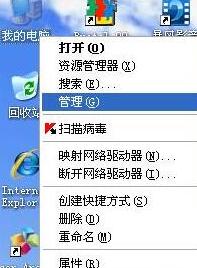
2、点击“管理”;
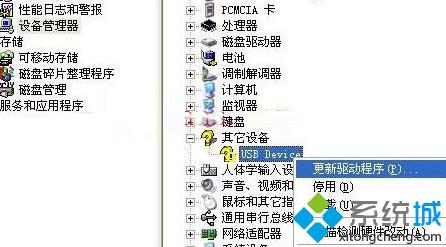
3、找到带感叹号的设备,即你刚插上的摄像头设备,在上面鼠标右键;
4、点击”更新驱动程序;
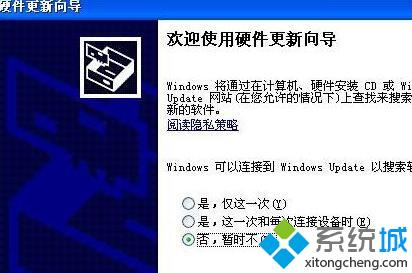
5、选择“否,暂时不” 再点“下一步”出来;

6、选择“从列表或指定位置安装”然后点“下一步”;

7、将“在搜索中包括这个位置(o):”前面的“勾”打上,然后通过“浏览”找到你摄像头在电脑里的本地位置,如:在D:摄像头驱动 ,然后点“下一步”,一直完成安装。
(注:1、你指定的这个文件目录下,一定要含有*.inf文件,否则会出现如下图的向导;2、当然,如果你的驱动与你的摄像不对应,也可能会出现下面的向导。)

另外,一般从网上下载的驱动,常常是EXE的执行文件,其实执行文件也会在你安装的时候,将驱动文件放到电脑的某个位置的,如C盘,某文件下,注意观察了。整个安装过程就是这样了,其实安装别的显卡,网卡,声卡等驱动也可以一样的手动安装。
XP系统安装摄像头驱动的方法就为大家介绍到这里了。不懂得如何安装WindowsXP摄像头驱动的朋友们,赶紧按照上面的步骤去操作看看吧!
- monterey12.1正式版无法检测更新详情0次
- zui13更新计划详细介绍0次
- 优麒麟u盘安装详细教程0次
- 优麒麟和银河麒麟区别详细介绍0次
- monterey屏幕镜像使用教程0次
- monterey关闭sip教程0次
- 优麒麟操作系统详细评测0次
- monterey支持多设备互动吗详情0次
- 优麒麟中文设置教程0次
- monterey和bigsur区别详细介绍0次
周
月












